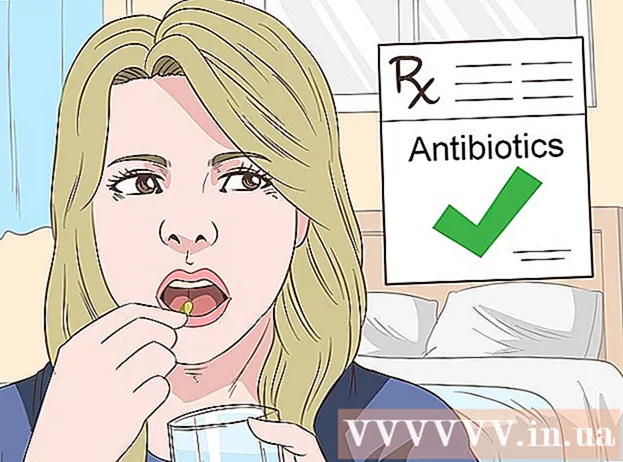Συγγραφέας:
Sara Rhodes
Ημερομηνία Δημιουργίας:
11 Φεβρουάριος 2021
Ημερομηνία Ενημέρωσης:
1 Ιούλιος 2024

Περιεχόμενο
- Βήματα
- Μέθοδος 1 από 3: Πώς να ενεργοποιήσετε τις ειδοποιήσεις εντός εφαρμογής
- Μέθοδος 2 από 3: Πώς να ενεργοποιήσετε τις ειδοποιήσεις στο iPhone
- Μέθοδος 3 από 3: Πώς να ενεργοποιήσετε τις ειδοποιήσεις στο Android
- Συμβουλές
- Προειδοποιήσεις
Σε αυτό το άρθρο, θα μάθετε πώς το Snapchat να ενεργοποιεί ειδοποιήσεις εντός εφαρμογής και smartphone. Οι ειδοποιήσεις εντός εφαρμογής θα φτάνουν μόνο όταν εκτελείται η εφαρμογή Snapchat και οι ειδοποιήσεις smartphone θα φτάνουν μόνο όταν η εφαρμογή εκτελείται ή όχι.
Βήματα
Μέθοδος 1 από 3: Πώς να ενεργοποιήσετε τις ειδοποιήσεις εντός εφαρμογής
 1 Ξεκινήστε το Snapchat
1 Ξεκινήστε το Snapchat  . Πατήστε το λευκό εικονίδιο φάντασμα σε κίτρινο φόντο. Εάν είστε ήδη συνδεδεμένοι στο Snapchat, η κάμερα θα ανοίξει την οθόνη.
. Πατήστε το λευκό εικονίδιο φάντασμα σε κίτρινο φόντο. Εάν είστε ήδη συνδεδεμένοι στο Snapchat, η κάμερα θα ανοίξει την οθόνη. - Εάν δεν έχετε συνδεθεί ακόμα, κάντε κλικ στην επιλογή Σύνδεση, εισαγάγετε το όνομα χρήστη και τον κωδικό πρόσβασής σας και, στη συνέχεια, πατήστε Σύνδεση.
 2 Κάντε κλικ στην εικόνα του προφίλ σας ως εικόνα Bitmoji. Θα το βρείτε στην επάνω αριστερή γωνία της οθόνης. Θα εμφανιστεί ένα μενού.
2 Κάντε κλικ στην εικόνα του προφίλ σας ως εικόνα Bitmoji. Θα το βρείτε στην επάνω αριστερή γωνία της οθόνης. Θα εμφανιστεί ένα μενού. - Εάν δεν χρησιμοποιείτε Bitmoji στο Snapchat, κάντε κλικ στο εικονίδιο σιλουέτας του ατόμου.
 3 Κάντε κλικ στην επιλογή "Ρυθμίσεις"
3 Κάντε κλικ στην επιλογή "Ρυθμίσεις"  . Δηλαδή, πατήστε το εικονίδιο σε σχήμα γραναζιού στην επάνω δεξιά γωνία της οθόνης.
. Δηλαδή, πατήστε το εικονίδιο σε σχήμα γραναζιού στην επάνω δεξιά γωνία της οθόνης.  4 Κάντε κλικ στο Ειδοποιήσεις. Αυτή η επιλογή βρίσκεται στην ενότητα "Ο λογαριασμός μου". Θα ανοίξει η σελίδα ειδοποιήσεων.
4 Κάντε κλικ στο Ειδοποιήσεις. Αυτή η επιλογή βρίσκεται στην ενότητα "Ο λογαριασμός μου". Θα ανοίξει η σελίδα ειδοποιήσεων. - Σε μια συσκευή Android, μετακινηθείτε προς τα κάτω στην ενότητα Για προχωρημένους και, στη συνέχεια, πατήστε Ρυθμίσεις ειδοποιήσεων.
 5 Ενεργοποιήστε τις ειδοποιήσεις. Κάντε κλικ στο λευκό ρυθμιστικό δίπλα στο Stories για να ενεργοποιήσετε τυχαίες ειδοποιήσεις στην εφαρμογή Stories. εάν το ρυθμιστικό είναι πράσινο, οι ειδοποιήσεις είναι ήδη ενεργοποιημένες. Αυτή είναι η μόνη ειδοποίηση εντός εφαρμογής που είναι διαθέσιμη για το Snapchat.
5 Ενεργοποιήστε τις ειδοποιήσεις. Κάντε κλικ στο λευκό ρυθμιστικό δίπλα στο Stories για να ενεργοποιήσετε τυχαίες ειδοποιήσεις στην εφαρμογή Stories. εάν το ρυθμιστικό είναι πράσινο, οι ειδοποιήσεις είναι ήδη ενεργοποιημένες. Αυτή είναι η μόνη ειδοποίηση εντός εφαρμογής που είναι διαθέσιμη για το Snapchat. - Σε μια συσκευή Android, επιλέξτε το πλαίσιο "Ιστορίες". Εάν το πλαίσιο είναι ήδη επιλεγμένο, οι ειδοποιήσεις ιστορίας είναι ενεργοποιημένες.
- Στο Android, μπορείτε επίσης να επιλέξετε τον τύπο ειδοποίησης. Για να το κάνετε αυτό, επιλέξτε το πλαίσιο δίπλα σε μία ή όλες τις ακόλουθες επιλογές:
- Ξυπνήστε την οθόνη - θα ενεργοποιηθεί η οθόνη της συσκευής και θα εμφανιστεί μια ειδοποίηση μόλις ληφθεί ένα στιγμιότυπο.
- Φως που αναβοσβήνει - το φλας της κάμερας της συσκευής θα αναβοσβήνει όταν λαμβάνεται ένα στιγμιότυπο.
- Δόνηση - η συσκευή θα δονείται όταν λαμβάνεται ένα στιγμιότυπο.
- Ήχος - η συσκευή θα κάνει ήχο όταν λαμβάνει ένα κουμπί.
- Κλήση - η συσκευή θα ηχεί όταν λαμβάνει εισερχόμενη κλήση ήχου ή βίντεο από το Snapchat.
 6 Κάντε κλικ στο κουμπί Πίσω. Βρίσκεται στην επάνω αριστερή γωνία της οθόνης. Οι ρυθμίσεις ειδοποιήσεων στην εφαρμογή θα αποθηκευτούν και θα επιστρέψετε στη σελίδα ρυθμίσεων.
6 Κάντε κλικ στο κουμπί Πίσω. Βρίσκεται στην επάνω αριστερή γωνία της οθόνης. Οι ρυθμίσεις ειδοποιήσεων στην εφαρμογή θα αποθηκευτούν και θα επιστρέψετε στη σελίδα ρυθμίσεων.
Μέθοδος 2 από 3: Πώς να ενεργοποιήσετε τις ειδοποιήσεις στο iPhone
 1 Εκκινήστε την εφαρμογή Ρυθμίσεις
1 Εκκινήστε την εφαρμογή Ρυθμίσεις  . Κάντε κλικ στο εικονίδιο με το γρανάζι στην αρχική οθόνη.
. Κάντε κλικ στο εικονίδιο με το γρανάζι στην αρχική οθόνη.  2 Παρακέντηση Ειδοποιήσεις. Θα βρείτε αυτήν την επιλογή στο επάνω μέρος του μενού.
2 Παρακέντηση Ειδοποιήσεις. Θα βρείτε αυτήν την επιλογή στο επάνω μέρος του μενού.  3 Κάντε κύλιση προς τα κάτω και πατήστε Snapchat. Οι εφαρμογές παρατίθενται αλφαβητικά.
3 Κάντε κύλιση προς τα κάτω και πατήστε Snapchat. Οι εφαρμογές παρατίθενται αλφαβητικά.  4 Κάντε κλικ στο λευκό ρυθμιστικό δίπλα στην επιλογή "Ενεργοποίηση ειδοποιήσεων"
4 Κάντε κλικ στο λευκό ρυθμιστικό δίπλα στην επιλογή "Ενεργοποίηση ειδοποιήσεων"  . Είναι κοντά στο πάνω μέρος της οθόνης. Το ρυθμιστικό γίνεται πράσινο
. Είναι κοντά στο πάνω μέρος της οθόνης. Το ρυθμιστικό γίνεται πράσινο  - αυτό σημαίνει ότι οι ειδοποιήσεις Snapchat είναι ενεργοποιημένες.
- αυτό σημαίνει ότι οι ειδοποιήσεις Snapchat είναι ενεργοποιημένες.  5 Ενεργοποιήστε άλλες ειδοποιήσεις. Εάν υπάρχουν λευκά ρυθμιστικά δίπλα σε άλλες ειδοποιήσεις στη σελίδα, πατήστε τα ρυθμιστικά δίπλα στις ειδοποιήσεις που θέλετε να ενεργοποιήσετε:
5 Ενεργοποιήστε άλλες ειδοποιήσεις. Εάν υπάρχουν λευκά ρυθμιστικά δίπλα σε άλλες ειδοποιήσεις στη σελίδα, πατήστε τα ρυθμιστικά δίπλα στις ειδοποιήσεις που θέλετε να ενεργοποιήσετε: - Ήχος - Το iPhone θα ακουστεί μπιπ όταν λαμβάνεται ειδοποίηση.
- Αυτοκόλλητο σήμα - Ένας αριθμός θα εμφανιστεί στο εικονίδιο της εφαρμογής Snapchat με κόκκινο φόντο που υποδεικνύει τον αριθμό των ανοιγμένων στιγμιότυπων.
- Εμφάνιση στην οθόνη κλειδώματος - Οι ειδοποιήσεις Snapchat θα εμφανίζονται στην οθόνη κλειδώματος του iPhone.
- Εμφάνιση στην Ιστορία - Οι μη ανοιχτές ειδοποιήσεις Snapchat θα εμφανιστούν στο μενού Ιστορικό, το οποίο μπορεί να προβληθεί σύροντας προς τα κάτω από το επάνω μέρος της οθόνης.
- Εμφάνιση ως πανό - Οι ειδοποιήσεις Snapchat θα εμφανίζονται στο επάνω μέρος της ξεκλειδωμένης οθόνης iPhone.
 6 Επιλέξτε τον τύπο ειδοποίησης. Κάτω από το ρυθμιστικό δίπλα στην επιλογή "Εμφάνιση ως πανό" κάντε κλικ στην επιλογή "Προσωρινή" ή "Μόνιμη". Αυτές οι επιλογές δεν θα είναι διαθέσιμες εάν δεν έχετε ενεργοποιήσει την επιλογή "Εμφάνιση ως πανό".
6 Επιλέξτε τον τύπο ειδοποίησης. Κάτω από το ρυθμιστικό δίπλα στην επιλογή "Εμφάνιση ως πανό" κάντε κλικ στην επιλογή "Προσωρινή" ή "Μόνιμη". Αυτές οι επιλογές δεν θα είναι διαθέσιμες εάν δεν έχετε ενεργοποιήσει την επιλογή "Εμφάνιση ως πανό". - Οι "προσωρινές" ειδοποιήσεις θα εμφανιστούν στην οθόνη για ορισμένο χρονικό διάστημα και οι "Μόνιμες" ειδοποιήσεις έως ότου σύρετε πάνω τους.
 7 Επιλέξτε την επιλογή προεπισκόπησης. Αυτό θα σας επιτρέψει να κάνετε προεπισκόπηση του περιεχομένου της ειδοποίησης Snapchat. Κάντε κύλιση προς τα κάτω και κάντε κλικ στην επιλογή Εμφάνιση μικρογραφιών και, στη συνέχεια, επιλέξτε μία από τις ακόλουθες επιλογές:
7 Επιλέξτε την επιλογή προεπισκόπησης. Αυτό θα σας επιτρέψει να κάνετε προεπισκόπηση του περιεχομένου της ειδοποίησης Snapchat. Κάντε κύλιση προς τα κάτω και κάντε κλικ στην επιλογή Εμφάνιση μικρογραφιών και, στη συνέχεια, επιλέξτε μία από τις ακόλουθες επιλογές: - Πάντα (προεπιλογή) - Οι στιγμιαίες μικρογραφίες θα εμφανίζονται πάντα.
- Όταν ξεκλειδωθεί - Οι μικρογραφίες μικρογραφίας θα εμφανίζονται μόνο στην ξεκλείδωτη οθόνη.
- Ποτέ - Δεν θα εμφανιστούν μικρογραφίες μικρογραφίας.
 8 Βγείτε από την εφαρμογή Ρυθμίσεις. Στο εξής, οι ειδοποιήσεις Snapchat θα εμφανίζονται στο iPhone.
8 Βγείτε από την εφαρμογή Ρυθμίσεις. Στο εξής, οι ειδοποιήσεις Snapchat θα εμφανίζονται στο iPhone.
Μέθοδος 3 από 3: Πώς να ενεργοποιήσετε τις ειδοποιήσεις στο Android
 1 Εκκινήστε την εφαρμογή Ρυθμίσεις
1 Εκκινήστε την εφαρμογή Ρυθμίσεις  . Κάντε κλικ στο εικονίδιο σε σχήμα γραναζιού.
. Κάντε κλικ στο εικονίδιο σε σχήμα γραναζιού.  2 Κάντε κύλιση προς τα κάτω και πατήστε Εφαρμογές. Βρίσκεται στη μέση της σελίδας ρυθμίσεων. Θα ανοίξει μια λίστα εγκατεστημένων εφαρμογών.
2 Κάντε κύλιση προς τα κάτω και πατήστε Εφαρμογές. Βρίσκεται στη μέση της σελίδας ρυθμίσεων. Θα ανοίξει μια λίστα εγκατεστημένων εφαρμογών. - Σε ορισμένες συσκευές, αυτή η επιλογή ονομάζεται Εφαρμογές και ειδοποιήσεις.
 3 Κάντε κύλιση προς τα κάτω και πατήστε Snapchat. Οι εφαρμογές παρατίθενται αλφαβητικά.
3 Κάντε κύλιση προς τα κάτω και πατήστε Snapchat. Οι εφαρμογές παρατίθενται αλφαβητικά.  4 Παρακέντηση Ειδοποιήσεις. Βρίσκεται στη μέση της σελίδας. Θα ανοίξει η σελίδα ειδοποιήσεων Snapchat.
4 Παρακέντηση Ειδοποιήσεις. Βρίσκεται στη μέση της σελίδας. Θα ανοίξει η σελίδα ειδοποιήσεων Snapchat.  5 Πατήστε το γκρι ρυθμιστικό δίπλα στην επιλογή "Εμφάνιση κουκκίδων ειδοποιήσεων"
5 Πατήστε το γκρι ρυθμιστικό δίπλα στην επιλογή "Εμφάνιση κουκκίδων ειδοποιήσεων"  . Το ρυθμιστικό γίνεται μπλε
. Το ρυθμιστικό γίνεται μπλε  - αυτό σημαίνει ότι τώρα θα εμφανίζονται σύντομες ειδοποιήσεις σχετικά με τα ληφθέντα στιγμιότυπα στη συσκευή Android.
- αυτό σημαίνει ότι τώρα θα εμφανίζονται σύντομες ειδοποιήσεις σχετικά με τα ληφθέντα στιγμιότυπα στη συσκευή Android. - Για να λαμβάνετε ειδοποιήσεις Snapchat όταν η συσκευή σας βρίσκεται σε λειτουργία Μην ενοχλείτε, πατήστε το γκρι ρυθμιστικό προτεραιότητας.
- Βεβαιωθείτε ότι η επιλογή "Αποκλεισμός όλων" είναι απενεργοποιημένη.
 6 Πατήστε το εικονίδιο Πίσω. Είναι στην επάνω αριστερή γωνία. Οι ειδοποιήσεις Snapchat θα εμφανίζονται τώρα στη συσκευή σας Android.
6 Πατήστε το εικονίδιο Πίσω. Είναι στην επάνω αριστερή γωνία. Οι ειδοποιήσεις Snapchat θα εμφανίζονται τώρα στη συσκευή σας Android.
Συμβουλές
- Εάν δεν μπορείτε να βρείτε την ενότητα Ειδοποιήσεις για το Snapchat στις ρυθμίσεις του smartphone σας ή δεν βλέπετε διαθέσιμες ειδοποιήσεις, εγκαταστήστε ξανά την εφαρμογή Snapchat.
Προειδοποιήσεις
- Το Snapchat έχει αναφερθεί ότι αντιμετωπίζει πρόβλημα με την παράδοση ειδοποιήσεων σε συσκευές Android. Αυτό είναι ένα πρόβλημα με την ίδια την εφαρμογή, όχι το smartphone σας ή τις ρυθμίσεις του.